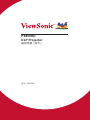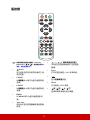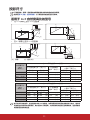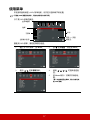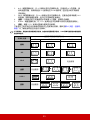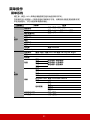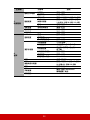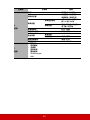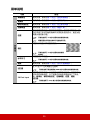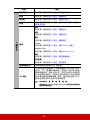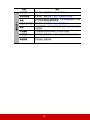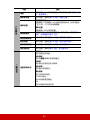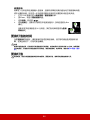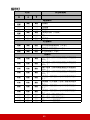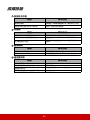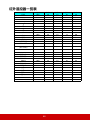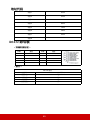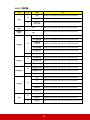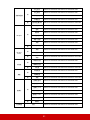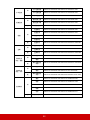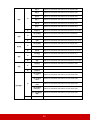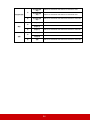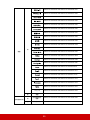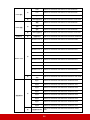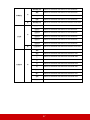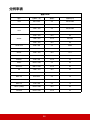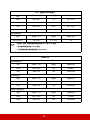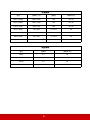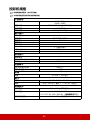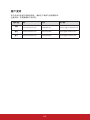PX800HD
DLP Projector
ෳᅋฐՋ ( ईቲ )
ශਭφVS16780

ㅜਾᙝؗᚥ
FCC༦᱄
ᵢ䇴༽ㅜਾ㗄ള㚊䛜䙐ؗညՐ(FCC)㿺ᇐㅢ15䜞࠼Ⲻ㿺ᇐȾެᬃ֒䚫ᗠс䶘њѠᶗ
Ԭφ(1)ᵢ䇴༽уՐሲ㠪ᴿᇩᒨᢦχ(2)ᵢ䇴༽ᗻ亱ᢵԱ᭬ࡦⲺᒨᢦθऻᤢਥ㜳ሲ
㠪ᔸᑮᬃ֒ⲺᒨᢦȾ
ᵢ䇴༽ᐨ䙐䗽⎁䈋θᒬㅜਾFCC㿺ࡏㅢ15䜞࠼B㓝ᮦᆍᕅ㻻㖤Ⲻ䲆Ⱦ䘏ӑ䲆ᰞ൞ᨆ
בਾ⨼Ⲻؓᣚθԛ䱨↘൞ж㡢օᆻ⧥ູѣ䙖ᡆᴿᇩᒨᢦȾᵢ䇴༽Րӝ⭕Ƚֵ⭞ૂਇሺᰖ
㓵⭫仇⦽㜳䠅θഖ↚㤛⋗ᴿד➝⽰ᆿ㻻ֵ⭞θਥ㜳Րሯᰖ㓵⭫䙐䇥ӝ⭕ᴿᇩⲺᒨ
ᢦȾ❬㙂θ䘏ᒬу㜳ؓ䇷൞⢯ᇐᆿ㻻ᯯᕅсуՐӝ⭕ᒨᢦȾྸ᷒ᵢ䇴༽ሯᰖ㓵⭫ᡌ⭫
㿼ᵰ᭬䙖ᡆᴿᇩⲺᒨᢦ(ਥ䙐䗽ᔶȽީ䇴༽࡚ᇐ)θᔰ䇤⭞ᡭቓ䈋ԛсᯯ⌋⎾䲚ᒨᢦφ
y 䠃᯦䈹᮪ᡌ᭴㖤᭬ཟ㓵Ⱦ
y ໔ࣖ䇴༽фᰖ㓵᭬䇴༽ҁ䰪Ⲻ䰪䐓Ⱦ
y ሼ䈛䇴༽䘔ࡦфᰖ㓵䇴༽уੂⲺਜжᨈᓝрȾ
y ⍳䈘䬶ᡌޭᴿᰖ㓵⭫/⭫㿼ᵰ㔅僂ⲺᢶᵥӰ䈭≸ᑤࣟȾ
䆜φ䈭⌞ᝅθ㤛ᵠ㔅ㅜਾᙝ䍕䍙ᯯⲺ᱄⺤䇮ਥ㙂ሯᵢ䇴༽䘑㺂Աᵠ㔅ᦾᵹⲺᴪ᭯ᡌ
ؤ᭯θਥ㜳ሲ㠪⭞ᡭѝཧᬃ֒ᵢ䇴༽Ⲻᵹ䲆Ⱦ
ࣖᤵཝ൦॰
y ᵢB㓝ᮦᆍᕅ䇴༽ㅜਾࣖᤵཝICES-003㿺ᇐⲺ㾷≸Ⱦ
y Cet appareil numérique de la classe B est conforme à la norme NMB-003 du
Canada.
䪾ሯ⅝ⴕളᇬⲺCEㅜਾᙝ
ᵢ䇴༽ㅜਾ⭫ᇯᙝԚ 2014/30/EUԛքুԚ 2014/35/EUⲺ㾷≸Ⱦ
ԛсؗᚥӻ䘸⭞ӄ⅝ⴕᡆളᇬφ
ḽᘍㅜਾᣛᓕ⭫ᆆ⭫≊䇴༽Ԛ2012/19/EU (WEEE)Ⲻ㿺㤹Ⱦ
ḽᘍ㾷≸θу㾷ሼऻᤢᓕᰝ⭫⊖Ƚᦕඅ⭫⊖ᡌ㫺⭫⊖൞Ⲻ䇴༽ᖉڐж㡢คᐸ
ᓕ⢟ᶛ༺⨼θ㙂ᱥ㾷ֵ⭞ਥ⭞Ⲻഔ᭬ૂ䟽䳼㌱㔕Ⱦ
ྸ᷒ᵢ䇴༽ѣऻⲺ⭫⊖Ƚ㫺⭫⊖ૂ㓳ᢙ⭫⊖ᱴ⽰ҼौᆜㅜਭHgȽCdᡌPbθ
㺞⽰⭫⊖ᴿ儎ӄ0.0005%⊔Ƚ儎ӄ0.002%䭿ᡌ儎ӄ0.004%䫻Ⲻ䠃䠇ኔᡆ࠼Ⱦ
i

䠃㾷Ⲻᆿޞ⽰ഔ᭬༺⨼ᨆ⽰
1. 䰻䈱⽰Ⱦ
2. ؓ㇗⽰Ⱦ
3. ⌞ᝅ䆜Ӂ亯Ⱦ
4. 䚫➝⽰Ⱦ
5. 䈭व൞䶖䘇≪Ⲻ൦ᯯֵ⭞ᵢ䇴༽Ⱦ
6. ӻ⭞Ḋ䖥Ⲻᒨᐹᬜᤣᵢ䇴༽Ⱦ
7. ࠽वօԱⲺ䙐伄ᆊȾ➝সⲺ⽰ᆿ㻻Ⱦ
8. 䈭व൞䶖䘇䈮ྸᮙ✣ಞȽ✣䇦ᖋಞȽ⚡⚿ᡌެᆹԱ㜳ཕӝ⭕✣䠅ⲺԠಞ(ྸᢟ丩
ಞ)Ⲻ൦ᯯᆿ㻻ᵢ䇴༽Ⱦ
9. 䈭वᘳ㿼ᶷᙝᡌ൦ශᨈཪⲺᆿޞ֒⭞Ⱦᶷᙝᨈཪᴿњ⡽θެѣж⡽∊ਜж⡽
ᇳȾ൦ශᨈཪᴿњ⡽θ䘎ᴿжѠ൦ᆆȾᇳⲺж⡽ᡌㅢпѠ൦ᆆѰᛞᨆ
בᆿޞȾྸ᷒ᨈཪу㜳ᨈޛ⭫Ⓠᨈᓝθ䈭ᢴ⭫ᐛᶛᴵᦘᰝⲺᨈᓝȾ
10. ؓᣚ⭫Ⓠ㓵ⲺᨈཪȽᨈᓝެᆹф䇴༽䘔Ⲻ䜞փθރ㺂Ӱ䐫䑅ᡌ⢟ᥚুȾ
ࣗᗻሼ⭫Ⓠᨈᓝ䶖䘇䇴༽θ䘏ṭᯯֵ⭞Ⱦ
11. ӻֵ⭞䙖ᡶᇐⲺ㻻㖤/䱺ԬȾ
12. ӻֵ⭞⭧䙖ᇐᡌфᵢ䇴༽ж䎭࠰Ⲻ᧞䖜ȽᓝᷬȽп㝐ᷬȽ
ᢎᷬᡌẂᆆȾ൞〱ࣞ䇴༽ф᧞䖜Ⲻ᮪։㓺ਾᰬθࣗᗻॷ࠼ቅᗹθ䚵ރ
൞㘱وᰬ՚Ⱦ
13. 䮵ᵕуֵ⭞ᰬθ䈭ሼ⭫Ⓠᨈཪᤊ࠰Ⱦ
14. 䈭щѐӰᶛỶؤȾᖉ䇴༽ᦕᰬθྸ⭫Ⓠ㓵ᡌᨈཪᦕඅȽ㻡⏨։Ⓕࡦᡌᱥ⢟։
ᦿ㩳൞䇴༽рȽ䇴༽㻡䴞␁ᡌ▤Ƚу㜳↙ᑮᐛ֒ᡌᦿ൞൦рθᗻ亱㔪ؤȾ
15. ᖉ⭞ᡭу߃䴶㾷↚ӝᡌӝስળ㓾↘ᰬθ䈭䚫ᆾളᇬᓕᔹ⭫ಞ⭫ᆆӝഔ᭬༺
⨼ ީ⌋ᗁ⌋㿺θሼެӚ㔏ᖉ൦ޭᴿളᇬ䇚ਥⲺഔ᭬༺⨼䍺䍞Ⲻস䘑㺂ഔ᭬༺
⨼Ⱦ
ii

⭫ᆆ⭫ಞӝᴿᇩ⢟䍞䲆ֵ⭞ḽ䇼㾷≸
ᵢӝᴿᇩ⢟䍞Ⲻ〦䠅ḽ䇼ྸс㺞φ
䜞Ԭ〦
ᴿᇩ⢟䍞
䫻δPbε⊔δHgε䭿δCdε
ޣԭ䬢
(Cr(VI))
ཐ⓪㚊㤥
δPBBε
ཐ⓪ӂ㤥䟐
δPBDEε
рⴌфсⴌ
ȖȖȖȖȖȖ
ݿᵰᕋᬄ(䬓ᡌ䬓䭷ਾ䠇)
ȖȖȖȖȖȖ
䮒ཪ
ȖȖȖȖȖȖ
⚥⌗
ȖhȖȖȖȖ
ྂ⚥ಞ
hȖȖȖȖȖ
ງᯏ㓺Ԭ
ȖȖȖȖȖȖ
䠇ኔԬ
(SECC/SPTE/SPCC)
ȖȖȖȖȖȖ
ᕯ㉝(SUS/SUP)
ȖȖȖȖȖȖ
ᕯ⡽(ᘡࢀ⼭䬒)
ȖȖȖȖȖȖ
ₗ㜬㊱㓺Ԭ
ȖȖȖȖȖȖ
伄㓺Ԭ
hȖȖȖȖȖ
⚥⌗ⴌؓᣚᔶީ
ȖȖȖȖȖȖ
ᓜᔶީ
ȖȖȖȖȖȖ
ะᶵ㓺Ԭ
hȖȖȖȖȖ
㔼㓵,㓵ᶆ
ȖȖȖȖȖȖ
⭫Ⓠ㓵
ȖȖȖȖȖȖ
⭫Ⓠᨈᓝ㓺Ԭ
ȖȖȖȖȖȖ
䠇ኔȽງᯏ᭥ᷬ Ṽᷬ
hȖȖȖȖȖ
ḽㆴ/䬣ᶵ(Label/Name Plate)
ȖȖȖȖȖȖ
ݿⴎ/䈪᱄Ҝ(CD/Manual)
ȖȖȖȖȖȖ
䚛ಞ
hȖȖȖȖȖ
Mylar
ȖȖȖȖȖ
Ȗ
ᵢ㺞Ṳדᦤ SJ/T 11364 Ⲻ㿺ᇐ㕌Ⱦ
Ȗφ 㺞⽰䈛ᴿᇩ⢟䍞൞䈛䜞Ԭᡶᴿൽ䍞ᶆᯏѣⲺ䠅ൽ൞GB/T26572 㿺ᇐⲺ
䲆䠅㾷≸ԛсȾ
hφ 㺞⽰䈛ᴿᇩ⢟䍞㠩ቇ൞䈛䜞ԬⲺḆжൽ䍞ᶆᯏѣⲺ䠅䎻࠰ GB/T26572
㿺ᇐⲺ䲆䠅㾷≸Ⱦ
⧥ֵؓ⭞ᵕ䲆䈪᱄
↚⭫ᆆ⭫ಞӝ൞䈪᱄Ҝᡶ䘦Ⲻֵ⭞ᶗԬсֵ⭞ᵢӝθᴿⲺᴿᇩ⢟䍞ᡌ
ݹ㍖у㠪ਇ⭕ཌ⋺θу㠪ሯ⧥ູ䙖ᡆ⊗ḉᡌሯӰ䓡Ƚ䍘ӝ䙖ᡆћ䠃ᦕᇩⲺᵕ
䲆Ѱ10ᒪȾ
iii

⡾ᵹؗᚥ
⡾ᵹᡶᴿ© ViewSonic
®
Corporation 2017Ⱦؓ⮏ᡶᴿᵹȾ
MacintoshૂPower Macintoshᱥ㤯᷒ޢਮⲺ⌞߂ḽȾ
MicrosoftȽWindowsȽWindows NTૂWindowsḽ䇼ᱥᗤ䖥ޢਮ൞㗄ളૂެᆹളᇬⲺ
⌞߂ḽȾ
Վ⍴Ƚпਠ呕ᗳḽȽOnViewȽViewMatchૂViewMeterᱥՎ⍴ޢਮⲺ⌞߂ḽȾ
VESAᱥ㿼仇⭫ᆆḽঅՐⲺ⌞߂ḽȾDPMSૂDDCᱥVESAⲺḽȾ
PS/2ȽVGAૂXGAᱥള䱻ѐᵰಞޢਮ(IBM)Ⲻ⌞߂ḽȾ
ރ䍙༦᱄φՎ⍴ޢਮሼуሯ↚ᮽԬѣ࠰⧦ⲺᢶᵥȽ㕌䗇䭏䈥ᡌ䚍╅䍕䍙χҕуሯഖᨆב
ᵢᶆᯏȽᡌഖᬃ֒ᵢӝҁᙝ㜳ᡌֵ⭞ᡶ䙖ᡆⲺᝅཌᡌ㺃⭕Ⲻᦕඅ䍕䍙Ⱦ
ѰҼᤷ㔣ӝ᭯㢥ⲺⴀθՎ⍴ޢਮؓ⮏൞⋗ᴿ䙐⸛Ⲻ߫сᴪ᭯↚ӝ㿺ṲⲺᵹȾ
ᵢᮽԬѣⲺؗᚥྸᴿؤ᭯θᚋуਜ㺂䙐⸛Ⱦ
ᵠ㔅Վ⍴ޢਮӁࢃҜ䶘ᦾᵹθᵢᮽԬൽуᗍѰԱⴤⲺθԛԱᯯᕅ䘑㺂䍓ȽགྷȽ
㘱⡾ᡌՖ↚ᢁ߂Ⱦ
ӝⲱ䇦
ѰҼ┗䏩ᵠᶛਥ㜳࠰⧦Ⲻӝ䴶≸Ƚ㧭ᗍᴪཐᴿ⭞Ⲻӝؗᚥθ䈭൞ᛞᡶ൞൦॰Ⲻ
ViewSonic 㖇ㄏ൞㓵⌞߂ᛞⲺӝȾ
ҕਥԛ ViewSonic ݿⴎᢉদ⌞߂㺞Ṳθ❬ሼᆹ䛤ᇺᡌՖⵕࡦ ViewSonic ࣔӁ༺Ⱦ
㤛㾷ḛᢴ⌞߂㺞Ṳθ䈭ֵ⭞ⴤᖋ ć:\CD\RegistrationĈȾ
⌞߂ᛞⲺӝθѰ┗䏩ᵠᶛᇘᡭᵃࣗ䴶≸֒ླݻ࠼༽Ⱦ
ⅨҼ䀙ᴪཐؗᚥθ䈭৸㿷ᵢⲺĈᇘᡭ᭥ᤷĈ䜞࠼Ⱦ
⭞ᡭ䇦ᖋ
ӝφ PX800HD
ViewSonic DLP Projector
ශਭφ VS16780
ᮽẙਭφ PX800HD_UG_SCH Rev. 1B 05-31-17
ᓅࡍਭφ ___________________________________________
䍣Ҧᰛᵕφ ___________________________________________
ӝ䗴ࡦֵ⭞ስળᓕᔹӝ
ᵢӝⲺ⚥⌗ѣᴿ⊔θਥ㜳ሯᛞૂ⧥ູ䙖ᡆᦕᇩȾ䈭䉞ងֵ⭞θᒬדᦤᖉ൦Ƚᐔᡌ
㚊䛜⌋ᗁ䘑㺂ᓕᔹ༺⨼Ⱦ
ViewSonic ⌞䠃⧥ູؓᣚθ㠪࣑ӄ㔵㢨ᐛ֒ૂ⭕⍱Ⱦ䉘ᛞ৸ф Smarter, Greener
ComputingȾྸ䴶ᴪཐؗᚥθ䈭䇵䰤 ViewSonic 㖇ㄏȾ
㗄ളૂࣖᤵཝφhttp://www.viewsonic.com/company/green/recycle-program/
⅝⍨φhttp://www.viewsoniceurope.com/eu/support/call-desk/
ਦ⒴φhttp://recycle.epa.gov.tw/recycle/index2.aspx
iv

1
目录
重要安全说明.................2
简介...............................4
投影机特点 ...........................................4
物品清单 ...............................................4
控制按钮和功能 ...................................5
投影机定位 .................. 10
选择位置 .............................................10
投影尺寸 .............................................11
连接............................. 12
连接电脑 .............................................13
连接视频源设备 .................................14
通过投影机播放声音.........................15
操作............................. 16
启动投影机 .........................................16
使用菜单 .............................................17
使用密码功能 .....................................18
切换输入信号 .....................................19
调节投影图像 .....................................20
放大并搜索细部 .................................22
选择宽高比 .........................................22
优化图像 .............................................24
设置演示计时器 .................................27
隐藏图像 .............................................28
锁定控制键 .........................................28
创建您自己的启动画面.....................28
在高海拔环境下工作.........................29
使用 3D 功能 ......................................29
在待机模式下使用投影机 ................30
调节声音 .............................................30
关闭投影机 .........................................30
菜单操作 .............................................31
维护 .............................41
维护投影机 .........................................41
使用滤尘器 (可选附件)................41
灯泡信息 .............................................43
故障排除 ......................46
规格 .............................47
外形尺寸 .............................................47
吊装......................................................47
红外遥控器一览表.............................48
RS232 命令表 .....................................49
分辨率表 .............................................58
投影机规格 .........................................62
版权信息 ......................63

2
重要安全说明
您的投影机经过设计和测试,符合最新信息技术设备的安全标准。然而,为确保安
全使用本投影机,按本手册中提及和产品上标记的说明进行操作是至关重要的。
安全说明
1. 请在使用投影机之前阅读本使用手册。妥善保存本使用手册以备日后参考。
2. 在使用过程中请不要直视投影机镜头。强光束可能会损害眼睛。
3. 请找专业技术人员进行维修。
4. 投影机灯泡亮起时,请始终打开镜头快门或取下镜头盖。
5. 在某些国家,电源电压不稳定。本投影机在 100 到 240 伏的交流电源电压范围
内可以正常运行,但在停电或电压波动超过 ±10 伏时会无法正常运行。在电源
电压可能波动或断电的区域,建议您通过电源稳压器、电涌保护器或不间断电
源 (UPS) 来连接投影机。
6. 投影机工作时,请勿使用任何物体阻挡投影镜头,否则会造成物体过热、变形
甚至起火。要暂时关闭灯泡,按下投影机或遥控器上的 BLANK 按钮。
7. 工作期间灯泡的温度极高。更换灯泡前应等待大约 45 分钟,以便让投影机冷
却下来。
8. 请勿使用超过额定使用寿命的灯泡。在少数情况下,使用超过额定寿命的灯泡
可能导致灯泡破裂。
9. 在没有拔掉投影机电源之前,请勿更换灯泡或任何电子元件。
10. 请勿将投影机置于不稳的推车、架子或桌子上。投影机可能跌落,遭受严重损
坏。
11. 请勿尝试拆解本投影机。机身内部含有危险的高电压组件,万一接触人体时可
能会造成电击死亡。用户唯一可维修的部分是灯泡,灯泡有其自己的可卸下护
盖。
在任何情况下,您都不可以打开或卸下其它护盖。请有资格的维修人员维修。
12. 请勿将投影机置于任何以下环境中。
- 通风不佳或狭窄的空间。请至少离墙 50 厘米,并确保投影机周围空气流通。
- 温度过高的地方,如窗户紧闭的汽车内。
- 过度潮湿、有灰尘或烟雾的地方,这样会污染光学元件,缩短投影机使用寿命
并使图像变暗。
- 火警附近的地方。
- 环境温度高于 40°C / 104°F 的地方。
- 海拔高于 3000 米(10000 英尺)的地方。
13. 请勿堵塞通风孔。如果通风口严重受阻,投影机内部过高的热度可能会引起火
灾。
- 请勿将投影机放置在毯子、寝具或其它柔软的表面上。
- 请勿使用布或其它物体覆盖投影机。
- 请勿在投影机附近放置任何易燃品。
14. 使用过程中应始终将投影机置于水平表面上。
- 请勿在左右倾斜角度大于 10 度或前后倾斜角度大于 15 度的情况下使用投影
机。使用投影机时,如果未完全水平放置,可能会导致灯泡出现故障或损坏。
15. 请勿垂直竖立投影机。这样会导致投影机倾倒,造成人身伤害或投影机损坏。
16. 请勿踩踏投影机或在投影机上面放置任何物体。否则除了可能对投影机造成损
坏外,还可能导致事故和人身伤害。

3
17. 请勿在投影机附近或投影机上面放置液体。液体如果溅入投影机内,可能导致
投影机故障。如果投影机已被溅湿,请从墙壁插座拔掉投影机的电源线,然后
致电您当地的维修中心,请求维修投影机。
18. 本产品可以安装在天花板上,进行反转投影。
只能使用符合要求的天花板吊装套件来安装投影机,并需确保安装牢固。
19. 当投影机在运行时,您可能会感觉有热气和气味从通风栅中排出。这是正常现
象,并非产品缺陷。
20. 请勿将安全杆用于运输或安装用途,安全杆应与市面上销售的防盗缆线一起使
用。
21. 注意
本产品可能发出危险的光学辐射。请勿盯着工作灯泡。可能对眼睛有害。风险
组 2
警告
• 本设备必须接地。
• 安装设备时,在固定配线中加入现成的断电装置,或将电源插头接至设备附近方便使用的插座
中。如果设备操作过程中出现故障,使用断电装置切断电源,或拔下电源插头。
投影机天花板悬挂安装的安全说明
我们希望您使用投影机时有愉快的体验,因此我们需要提醒您注意这些安全事项,
以防生命财产受到损害。
如果您要倒挂安装投影机,我们强烈建议您使用合适的投影机天花板悬挂安装套
件,并确保投影机安全牢固地安装。
如果您没有使用合适的投影机天花板悬挂安装套件,则存在安全风险,可能会因不
合适的连接件或使用错误规格或长度的螺丝导致投影机从天花板上掉下来。
您可以向投影机经销商购买投影机天花板悬挂安装套件。我们建议您还要再另外购
买一条安全吊索,将其牢牢连接到投影机上的防盗锁槽和天花板悬挂安装支架的底
座上。这在安装支架连接松动时为投影机提供了额外的保护。

4
简介
投影机特点
此投影机集成了高性能的光学引擎投影技术和用户友好的设计以提供高可靠性和易
用性使用体验。
投影机上的部分功能可能无法使用。实际性能可能根据型号规格而有所不同。
• 省电功能可在设定时间后没有检测到任何输入信号时最多降低灯泡功耗的 70%
• 演示计时器使您能更好地控制演示期间的时间
• 支持 3D 显示
• 色彩管理允许根据喜好调节色彩
• 省电模式开启后功耗不到 0.5 W
• 屏幕颜色校正功能可在不同预设颜色表面进行投影
• 快速自动搜索可提高信号检测速度
• 色彩模式提供可根据不同投影目的进行选择的功能
• 单键自动调整,可显示最佳图像质量 (仅适用于模拟信号)
• 数码梯形失真校正和 4 角调整可校正失真变形的图像
• 为数据 / 视频显示提供可调节的色彩管理控制
• 能够显示 10.7 亿颜色
• 多语言屏显 (OSD) 菜单
• 可切换到正常和经济模式以降低功耗
• 兼容分量 HDTV (YP
bPr)
• ISF 认证的专业图像工具带日 / 夜模式,以优化色彩性能
投影图像的亮度与使用环境的照明条件和所选输入信号对比度 / 亮度设置有关,并与投影距离成正
比。
灯泡亮度将随时间的推移而下降,在灯泡制造商的技术规范内可能有所变化。这是正常现象和可预见
的状态。
物品清单
1. 投影机
2. 电源线
3. 多语种用户手册光盘
4. 快速入门指南
5. 遥控器电池
6. VGA 线
7. 备用灯泡 (可选)
8. 软质便携包 (可选)
9. VGA- 分量转换器 (可选)
10. 滤尘器 (可选)

5
控制按钮和功能
投影机
•Power
可让投影机在待机和开机模式之间进行
切换。
•///(梯形失真校正键)
手动校正因投影角度而产生的扭曲图
像。
• 左 / 右 / 上 / 下
当屏显 (OSD) 菜单激活后,选择所需的
菜单项并进行调整。
•Menu
打开屏显 (OSD) 菜单。
•Exit
返回之前的 OSD 菜单,退出并保存菜
单设置。
•Enter
当屏显 (OSD) 菜单激活后,打开所选
的屏显 (OSD) 菜单项。
•
显示边角调整页面。
•Color Mode
选择可用图像设置模式。
• Source
显示信号源选择栏。
• (帮助)
长按 3 秒钟可显示帮助菜单。
3
Menu
Color
Mode
Exit
Enter
Source
Power
调焦圈
电源指示灯
灯泡指
示灯
温度指示灯

6
遥控器
如要使用遥控鼠标控制键 (Page Up、
Page Down、 和
),详情请参见第 8
页的 “ 使用遥控鼠标 ”。
•Power
可让投影机在待机和开机模式之间
进行切换。
•COMP1
从电脑输入 1 端口为显示器选择信
号源。
•COMP2
从电脑输入 2 端口为显示器选择信
号源。
•HDMI
从 HDMI 端口为显示器选择信号
源。
• Auto Sync
自动为所显示的图像确定最佳图像
时序。
•///(梯形失真校正键)
手动校正因投影角度而产生的扭曲
图像。
•Enter
打开所选的屏显 (OSD) 菜单项目。
•
显示边角调整页面。
•Menu
打开屏显 (OSD) 菜单。
• 左 / 右 / 上 / 下
选择所需菜单项目进行调整。
COMP1 COMP2 HDMI
Source
PgUp
Mouse Pattern Blank
PgDn
Eco
Mode
Color
Mode
Audio
Mode
Auto
Sync
Menu Exit
Enter

7
•Mouse
切换普通和鼠标模式。
PgUp、 PgDn、、:按 Mouse 后激
活。屏幕上会显示图标,表示鼠标模式
激活。
只有在选择了电脑输入信号时才能使用。
• (鼠标左键)
鼠标模式激活时,与鼠标左键功能相
同。
只有在选择了电脑输入信号时才能使用。
• (鼠标右键)
鼠标模式激活时,与鼠标右键功能相
同。
只有在选择了电脑输入信号时才能使用。
•Blank
隐藏屏幕图像。
• (面板按键锁定)
激活面板按键锁定。若要解除面板按键
锁定,请按 。
• (音量)
显示音量调节条。
• (演示计时器)
显示演示计时器设置菜单。
•Eco Mode
选择灯泡模式。
• (我的按键)
允许用户定义遥控器上的快捷键,功
能项目在 OSD 菜单中选定。
• Source
显示信号源选择栏。
• (激光)
可发出可见激光定位光束,供演示时
使用。
•Exit
退出并保存菜单设置。
• PgUp (Page Up)/PgDn (Page Down)
操作相连接电脑上的显示软件程序,
鼠标模式激活时,响应上页和下页命
令(如 Microsoft PowerPoint)。
只有在选择了电脑输入信号时才能使用。
• Pattern
显示内嵌的测试画面。
• (静音)
打开和关闭投影机音频。
• (帮助)
显示帮助菜单。
• (缩放)
显示缩放栏,可放大或缩小投影图像
大小。
•Color Mode
选择可用图像设置模式。
• Audio Mode
没有功能。

8
使用激光定位器
激光定位器是专业的演示辅助工具。按下即可发出彩色光。激光束为可见光。如需
连续输出,应持续按住激光。
请勿注视激光,也不要将激光束照到您或他人身上。使用前请先参阅遥控器背面的警告信息。
激光定位器不是玩具。家长应注意激光能量的危险性,并将遥控器置于孩子拿不到
的地方。
遥控器代码
投影机可以分配给 8 个不同的遥控器代码 ( 1 至 8)。多个临近的投影机同时工作
时,切换遥控器代码可以避免来自其它遥控器的干扰。首先为投影机设置遥控器代
码,之后再更改遥控器的代码。
如要为投影机切换代码,请在系统 > 遥控器代码菜单中选择 1 至 8。
如要为遥控器切换代码,请同时按遥控器上的 ID set 和与投影机 OSD 里的遥控器代
码设置相对应的数字按钮 5 秒钟或更长时间。初始代码设置为 1。当代码切换到 8
时,遥控器可控制每台投影机。
如果投影机和遥控器上设置的代码不同,则遥控器不会有响应。当发生此情况,将显示一则信息,提
醒您为遥控器切换代码。
使用遥控鼠标
使用遥控器来操作电脑,可让您在进行演示时更灵活。
1. 将输入信号设为 PC 信号。
2. 按遥控器上的 Mouse。屏幕上将显示一个光标。您可按 /// 移动光标
以作表明。
3. 再次按 Mouse 可切换到正常模式。
如果您要使用更多的高级鼠标模式,请按以下步骤操作:
1. 使用遥控器代替电脑鼠标前,先用 USB 线将投影机连接到台式电脑或笔记本
电脑。有关详情,请参见第 13 页的 “ 连接电脑 ”。
2. 按 Mouse 可切换到鼠标模式。屏幕上会显示图标,表示鼠标模式激活。
3. 在遥控器上实现所需鼠标控制功能。
• 要在屏幕上移动光标,请按 ///。
• 要单击左键,请按 。
• 要单击右键,请按 。
• 要操作相连接电脑上的显示软件程序,该程序响应上页和下页命令 (如
Microsoft PowerPoint), 请 按 PgUp/PgDn。
• 要返回普通模式,请再次按 Mouse 或除鼠标相关多功能键外的其它键。

9
遥控有效范围
请参见红外线 (IR) 遥控传感器位置图解。握住遥
控器时,必须与投影机的红外线遥控传感器保持
30 度以内的正交角度,以便正常发挥功能。遥控
器和传感器之间的距离不应超过 8 米(约 26 英
尺)。
遥控器和投影机上的红外线传感器之间不能有任何
会阻挡红外线光束的障碍物。
更换遥控器电池
1. 要打开电池盖,请先将遥控器背面朝上。按住盖上的握指处,并按照图例箭头
所示方向往下推电池盖。
2. 先将旧电池取出 (如有必要),再按电池槽底部所示极性安装两节 AAA 电
池。电池的正极朝 (+) 的方向,负极朝 (-) 的方向。
3. 将电池盖对准遥控器底部并往下推回。直至就定位为止。
警告
• 避免将遥控器和电池置于高温和高湿度环境下,如厨房、浴室、桑拿房、日光浴室或关闭的汽车
中。
• 只能使用电池厂商推荐的相同或同类电池进行更换。
• 根据厂商说明和当地环境规定处理旧废电池。
• 请勿将电池丢入火中。这样可能有爆炸的危险。
• 如果电池用尽或长时间不用遥控器,请将电池取出,以免发生电池漏液损坏遥控器。
COMP1 COMP2
HDM
I
Sourc
e
Auto
Sync
Ente
约
3
0
度

10
投影机定位
选择位置
您可以根据房间布局或个人喜好来决定使用哪种安装配置。要考虑屏幕的大小和位
置、合适电源插座的位置,以及投影机和其余设备之间的位置和距离等因素。
投影机可安装在下列其中一种位置:
1. 桌上正投
选择此位置时,投影机位于屏幕的正前方。这
是放置投影机最常用的方式,安装快速并具移
动性。
2. 吊装正投
选择此位置时,投影机倒挂于屏幕正前方的天
花板上。
请向经销商购买投影机天花板悬挂安装套件以
便将投影机安装在天花板上。
打开投影机后,在系统 > 投影机位置菜单中设
置吊装正投。
3. 吊装背投
选择此位置时,投影机倒挂于屏幕正后方的天
花板上。
请注意,此安装位置需要一个专用的投影屏幕
和投影机天花板悬挂安装套件。
打开投影机后,在系统 > 投影机位置菜单中设
置吊装背投。
4. 桌上背投
选择此位置时,投影机位于屏幕的正后方。
请注意,这时你需要一个专用的背投屏幕。
打开投影机后,在系统 > 投影机位置菜单中设
置桌上背投。

11
投影尺寸
下面提到的 “ 屏幕 ” 是指通常由屏幕表面和支撑结构组成的投影屏幕。
请参见第 62 页的 “ 投影机规格 ” 以了解投影机的自然显示分辨率。
适用于 16:9 自然宽高比的型号
由于光学元件的差异,在这些数字中有 3% 的容差。如果您要将投影机固定安装在某个地方,建议您
先使用这台投影机作实际测试,确认投影大小和距离,并参考其光学性能之后再做安装。这会帮助您
找到最适合的安装位置。
(a) 屏幕尺寸
[ 英寸
(厘米) ]
在 16:9 屏幕上显示 16:9 的图像
(b) 投影距离 [ 米 ( 英寸) ]
(c) 图像高度
[ 厘米 (英寸) ]
(d) 垂直偏移
[ 厘米 (英寸) ]
值大最值小最值大最值小最
95
100
110
120
(a) 屏幕尺寸
[ 英寸
(厘米) ]
在 4:3 屏幕上显示 16:9 的图像
(b) 投影距离 [ 米 ( 英寸) ]
(c) 图像高度
[ 厘米 (英寸) ]
(d) 垂直偏移
[ 厘米 (英寸) ]
值大最值小最值大最值小最
95
100
110
120
(a)
(c)
(b)
(e)
(f)
(d)
(a)
(c)
(e)
(f)
(d)
(b)
(a)
(c)
(b)
(e)
(f)
(d)
(f):镜头中心(e):屏幕
• 在 16:9 屏幕上显示 16:9 的图像
• 在 4:3 屏幕上显示 16:9 的图像
(a)
(c)
(b)
(e)
(f)
(d)
(241)
118 (47) 22.5 (8.8)
125 (49) 23.7 (9.3)
137 (54) 26.0 (10.2)
149 (59) 28.4 (11.2)
22.5 (8.8)
23.7 (9.3)
26.0 (10.2)
28.4 (11.2)
109 (43) 20.6 (8.1)
114 (45) 21.7 (8.6)
126 (50) 23.9 (9.4)
137 (54) 26.1 (10.3)
20.6 (8.1)
21.7 (8.6)
23.9 (9.4)
26.1 (10.3)
(254)
(279)
(305)
(241)
(254)
(279)
(305)
0.123 (5)
0.148 (6)
0.197 (8)
0.247 (10)
0.123 (5)
0.148 (6)
0.197 (8)
0.247 (10)
0.085 (3)
0.108 (4)
0.153 (6)
0.198 (8)
0.085 (3)
0.108 (4)
0.153 (6)
0.198 (8)

12
连接
当连接信号源至投影机时,须确认:
1. 进行任何连接前关闭所有设备。
2. 为每个信号来源使用正确的信号线缆。
3. 确保线缆牢固插入。
在下面所示的连接中,部分线缆可能不包括在此投影机的包装内 (请参见第 4 页的 “ 物品清单 ”)。
您可在电器商店购买所需线缆。
下面的连接图示仅供参考。不同型号投影机的连接插口有所不同。
详细连接方法请参见第 13-15 页。
以下是您可能在投影机上找到的各接口的连接方式。
HDMI 接口
AV 设备
或
电脑
HDMI 线
HDMI/MHL
接口
MHL 加密锁
AV 设备
或
电脑
HDMI 线
或
AV 设备
电脑
HDMI 接口
HDMI 线
Mini USB
插口
USB 线
电脑
RS232
RS232 线
电脑

13
连接电脑
1. 使用提供的 VGA 线,将一端连接到电脑的 D-Sub 输出插口。
2. 将 VGA 线的另一端连接到投影机的 COMPUTER IN 1 或 COMPUTER IN 2 信
号输入插口。
3. 如果要使用遥控鼠标控制功能,请将 USB 线较大的一端连接到电脑的 USB 端
口,将较小的一端连接到投影机的 MINI USB 插口。有关详情,请参见第 8 页
的 “ 使用遥控鼠标 ”。
许多笔记本电脑在连接到投影机时并未打开其外接视频端口。通常,按组合键 FN + F3 或 CRT/LCD
键可打开 / 关闭外接显示器。在笔记本电脑上找到标示 CRT/LCD 的功能键或带显示器符号的功能键。
然后同时按下 FN 和标示的功能键。请参见笔记本电脑的说明文件以找到其组合键的功能。
(用于分量信号)
(用于视频信号)
电脑输入
VGA 线
电脑
或
分量视频至 VGA (D-Sub)
适配器线缆
AV 设备
音频
输入
音频线
电脑
音频线
AV 设备
或
视频接口
视频线
AV 设备
音频输入
左 / 右
音频线
AV 设备
音频输出
扬声器

14
连接视频源设备
您可将投影机连接到提供以下任一输出插口的各种视频信号源设备:
• HDMI
• 分量视频
• 视频 (复合视频)
您仅需使用上述连接方法之一将投影机连接到视频源设备,但每种方法提供不同的
视频质量。选择哪种方式取决于投影机与视频源设备上是否都有下列相匹配的端
子:
最佳视频质量
最佳可用的视频连接方法是 HDMI。如果源设备配有 HDMI 插口,您可以获得未压
缩的数字视频质量。
有关如何将投影机连接到 HDMI 源设备和其它详情,请参见第 14 页的 “ 连接 HDMI
设备 ”。
如果无可用 HDMI 源,较佳视频信号为分量视频 (请勿与复合视频混淆)。数码电
视调谐器和 DVD 播放机原本就输出分量视频,因此只要您的设备有分量视频,这应
该是您选择连接到 (复合)视频的首选方法。
请参见第 14 页的 “ 连接分量视频信号源设备 ” 以了解如何将投影机连接到分量视频
设备。
最低视频质量
复合视频是模拟视频,虽然这在您的投影机上不是最佳质量,但也在可接受的范围
内,是在此描述的所有可用方法中视频质量最低的。
请参阅 第 15 页的 “ 连接复合视频源设备 ” 以了解如何将投影机连接到复合视频设
备。
连接音频
您可在演示过程中使用投影机的扬声器,也可将其它单独的扩音扬声器连接到投影
机的音频输出插口。音频输出由投影机的音量和静音设置来控制。
连接 HDMI 设备
在投影机与 HDMI 设备之间建立连接时,应使用 HDMI 线。
1. 将 HDMI 线的一端连接到视频设备的 HDMI 输出端口。
2. 将线缆的另一端连接到投影机上的 HDMI 输入端口。
如果您通过投影机的 HDMI 输入将投影机连接到 DVD 播放机 (这种情况极少),且投影图像显示的
色彩错误,请将色彩空间更改为 YUV。有关详情,请参见第 19 页的 “ 更改 HDMI 输入设置 ”。
连接分量视频信号源设备
检查视频源设备,以确定它是否有一个未使用的分量视频输出插口可用:
• 如果有,您可继续此程序。
• 如果没有,您将需要重新评估可用于连接到设备的方法。
1. 使用 VGA (D-Sub) 分量适配器线缆,将带有 3 个 RCA 型接头的一端连接到视
频源设备的分量视频输出插口。将插头的颜色与插口的颜色相匹配;绿对绿,
蓝对蓝,红对红。

15
2. 将 VGA (D-Sub) 分量适配器线缆 (带有一个 D-Sub 型接头)的另一端连接到
投影机上的 COMPUTER IN 1 或 COMPUTER IN 2 插口。
在投影机打开并选择正确的视频源后,如果所选的视频图像未显示,请检查视频源是否已打开且正确
运行。还需检查信号线缆是否已正确连接。
连接复合视频源设备
检查视频源设备,以确定它是否有一个未使用的复合视频输出插口可用:
• 如果有,您可继续此程序。
• 如果没有,您将需要重新评估可用于连接到设备的方法。
1. 将视频线的一端连接到视频源设备的复合视频输出插口。
2. 将视频线的另一端连接到投影机上的 VIDEO 插口。
在投影机打开并选择正确的视频源后,如果所选的视频图像未显示,请检查视频源是否已打开且正确
运行。还需检查信号线缆是否已正确连接。
只有当分量视频输入无法使用时,才需用复合视频连接方法连接到该设备。有关详情,请参见第 14
页的 “ 连接视频源设备 ”。
通过投影机播放声音
您可在演示过程中使用投影机的扬声器,也可将其它单独的扩音扬声器连接到投影
机的 AUDIO OUT 插口。
VGA- 分量转换器
(ViewSonic 产品号:CB-00008906)
ページが読み込まれています...
ページが読み込まれています...
ページが読み込まれています...
ページが読み込まれています...
ページが読み込まれています...
ページが読み込まれています...
ページが読み込まれています...
ページが読み込まれています...
ページが読み込まれています...
ページが読み込まれています...
ページが読み込まれています...
ページが読み込まれています...
ページが読み込まれています...
ページが読み込まれています...
ページが読み込まれています...
ページが読み込まれています...
ページが読み込まれています...
ページが読み込まれています...
ページが読み込まれています...
ページが読み込まれています...
ページが読み込まれています...
ページが読み込まれています...
ページが読み込まれています...
ページが読み込まれています...
ページが読み込まれています...
ページが読み込まれています...
ページが読み込まれています...
ページが読み込まれています...
ページが読み込まれています...
ページが読み込まれています...
ページが読み込まれています...
ページが読み込まれています...
ページが読み込まれています...
ページが読み込まれています...
ページが読み込まれています...
ページが読み込まれています...
ページが読み込まれています...
ページが読み込まれています...
ページが読み込まれています...
ページが読み込まれています...
ページが読み込まれています...
ページが読み込まれています...
ページが読み込まれています...
ページが読み込まれています...
ページが読み込まれています...
ページが読み込まれています...
ページが読み込まれています...
ページが読み込まれています...
ページが読み込まれています...
ページが読み込まれています...
ページが読み込まれています...
ページが読み込まれています...
-
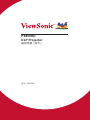 1
1
-
 2
2
-
 3
3
-
 4
4
-
 5
5
-
 6
6
-
 7
7
-
 8
8
-
 9
9
-
 10
10
-
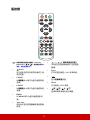 11
11
-
 12
12
-
 13
13
-
 14
14
-
 15
15
-
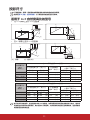 16
16
-
 17
17
-
 18
18
-
 19
19
-
 20
20
-
 21
21
-
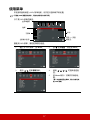 22
22
-
 23
23
-
 24
24
-
 25
25
-
 26
26
-
 27
27
-
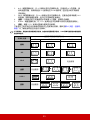 28
28
-
 29
29
-
 30
30
-
 31
31
-
 32
32
-
 33
33
-
 34
34
-
 35
35
-
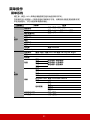 36
36
-
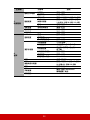 37
37
-
 38
38
-
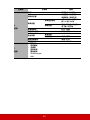 39
39
-
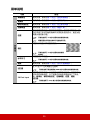 40
40
-
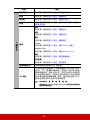 41
41
-
 42
42
-
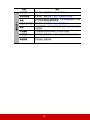 43
43
-
 44
44
-
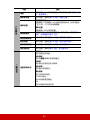 45
45
-
 46
46
-
 47
47
-
 48
48
-
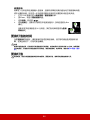 49
49
-
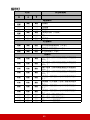 50
50
-
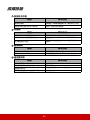 51
51
-
 52
52
-
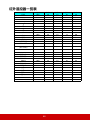 53
53
-
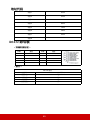 54
54
-
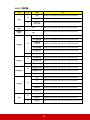 55
55
-
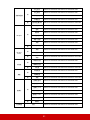 56
56
-
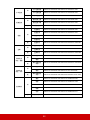 57
57
-
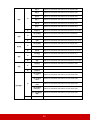 58
58
-
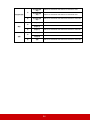 59
59
-
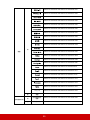 60
60
-
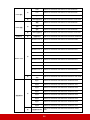 61
61
-
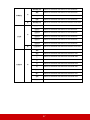 62
62
-
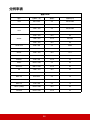 63
63
-
 64
64
-
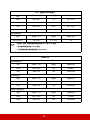 65
65
-
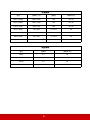 66
66
-
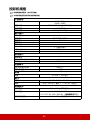 67
67
-
 68
68
-
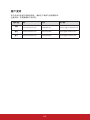 69
69
-
 70
70
-
 71
71
-
 72
72